电脑文件夹加密方法
时间:2025-05-11 作者:游乐小编
为了确保重要文件和文件夹的安全性,本文将简要介绍如何使用文件夹加密超级大师进行加密操作,希望对读者有所帮助。
1、 首先,搜索并下载文件夹加密超级大师,安装完成后运行该软件。


2、 启动软件后,点击继续试用。如果您需要长期使用,可以选择购买正版。

3、 在主界面中,点击文件夹加密选项。

4、 选择您需要加密的文件夹,并点击确定。
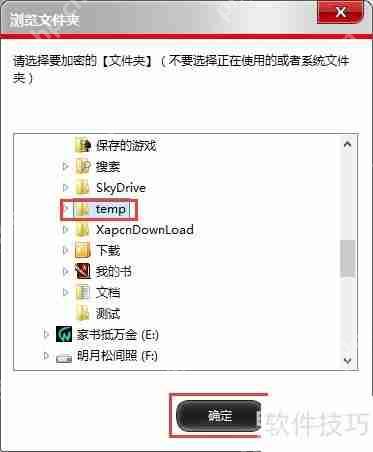
5、 在倒计时超过十秒后,点击我知道了。

6、 输入密码并确认,选择加密类型,然后点击确定开始加密。
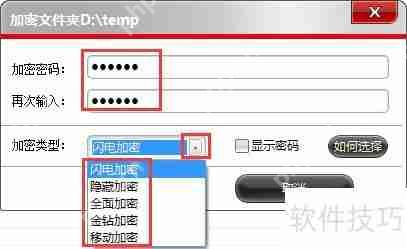
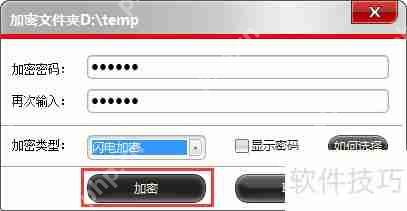
7、 请注意,正在使用的文件夹无法进行加密。
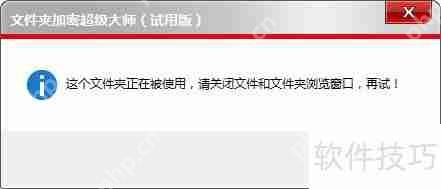
8、 加密完成后,文件夹图标将变为如下所示的图标。
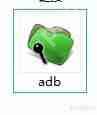
9、 双击加密后的文件夹图标,会弹出密码输入对话框,输入密码后,点击打开或解密。
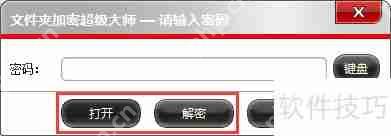
10、 如图所示,您已经成功打开了加密文件夹。

小编推荐:
相关攻略
更多 - 电脑文件夹加密方法与软件推荐 05.12
- 文件夹加密软件下载方法 05.12
- 从旧手机迁移数据:iCloud与iTunes的对比 05.12
- 文件夹加密软件如何加密文件 05.12
- 电脑文件夹加密软件的使用方法 05.12
- 原神铃芽之旅琴谱是什么-铃芽之旅琴谱一览 05.12
- 抖店登录入口在哪里 05.12
- 免费文件夹加密软件:保护您的隐私与安全 05.12
热门推荐
更多 热门文章
更多 -

- 《哈利波特:魔法觉醒》守护神测试方法攻略
-
2022-09-17 13:04
手游攻略
-

- 大话西游手游冰封幻境最强攻略 冰封幻境解析
-
2022-05-08 21:12
手游攻略
-

- 黑人抬棺材专业团队跳舞
-
2022-07-30 08:06
八卦新闻
-

- 口袋妖怪金手指代码大全
-
2021-12-12 12:51
单机攻略
-

- 《巫师3》妓院升级心得
-
2021-12-16 01:00
单机攻略



















